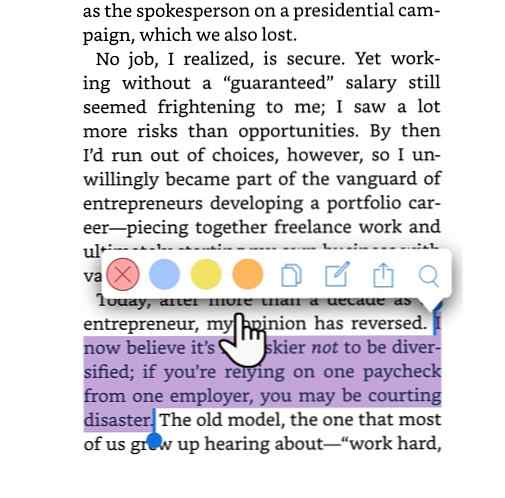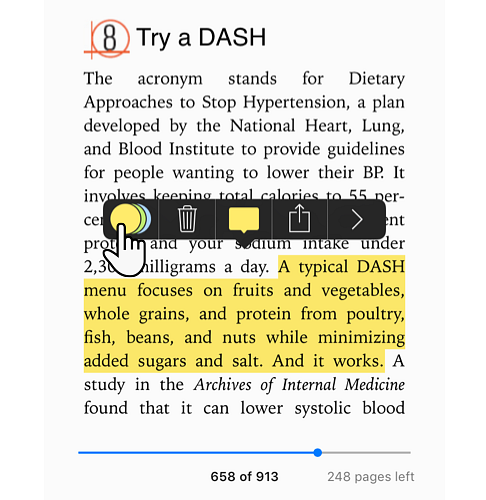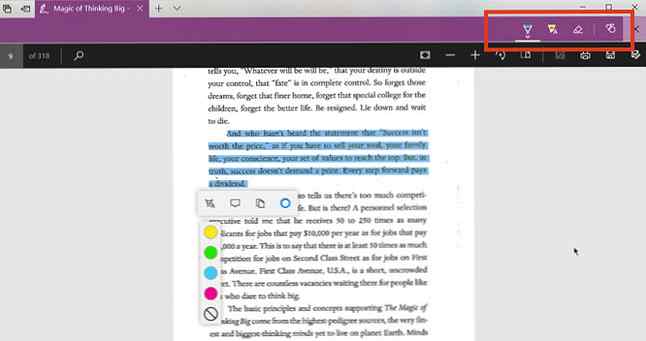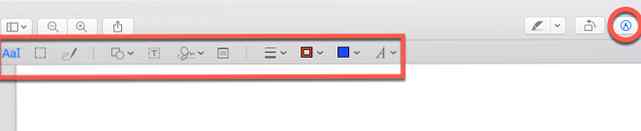Der einfache Leitfaden zu Anmerkungen Wie man PDFs, Ebooks, Bilder und Websites kommentiert

Eine physische Markierung von wichtigen Passagen mit Anmerkungen versehen, spezielle Wörter hervorheben, Notizen in die Ränder schreiben - ist eine gute Möglichkeit, sie für immer zu beschädigen. Glücklicherweise sind Anmerkungen beim digitalen Lesen oder im Web nicht so zerstörerisch.
Die richtigen Arten von Anmerkungen an der richtigen Stelle können Ihnen helfen, sich an mehr zu erinnern und produktiver zu sein. Im Internet sind Anmerkungen auch nützlich, wenn Sie mit einem Team an Dokumenten arbeiten.
Aber wie helfen Ihnen Anmerkungen? Und wie können Sie anfangen, das, was Sie lesen, auf eine Weise zu kommentieren, die nicht schwierig oder unbequem ist? Hier finden Sie alles, was Sie über Annotationen im digitalen Zeitalter wissen müssen.
Was ist eine Anmerkung??
Anmerkung ist ein schickes Wort für “einen Satz, Absatz, eine Seite oder etwas anderes markieren.” Es gibt verschiedene Markierungswerkzeuge, mit denen Sie das kommentieren können, was Sie gerade lesen: Einen Satz unterstreichen, einen Textmarker verwenden, einen Kommentar mit einem Pfeil hinzufügen, mit einem Symbol markieren, eine Form darum zeichnen, eine Post-It-Notiz darauf markieren, usw.
Das Konzept der Annotation bleibt unabhängig vom verwendeten Medium gleich. Die verfügbaren Tools für diese Annotationen können jedoch abweichen. Mehr dazu später in diesem Artikel.
Wie sind Anmerkungen nützlich??
Wenn Sie Text markieren, führen Sie tatsächlich ein Gespräch mit dem, was Sie lesen. Eine Anmerkung ist aus fünf Hauptgründen wichtig:
- Es verbessert Ihr Leseverständnis.
- Es hilft Ihnen, eine Reaktion niederzuschreiben und Ideen zu verbinden.
- Sie können damit wichtige Details für die Recherche und den Rückruf filtern.
- Dadurch können Sie die Informationen besser visualisieren.
- Es verbessert die Zusammenarbeit.
Denk darüber so: Lesen ist eine passive Aktivität. Informationen verstehen und sich merken Wie Sie sich daran erinnern, was Sie lesen, mit einfachen Tools? Wie Sie sich erinnern, was Sie lesen, mit einfachen Tools? Wenn Sie mehr lesen, nützt Ihnen das nichts, wenn Sie nichts behalten können, was Sie lesen. Verwenden Sie diese Tipps, wenn Sie sich schwer merken können, was Sie lesen. Lesen Sie mehr, Sie müssen das, was Sie lesen, im Auge behalten und es mit dem Wissen verbinden, das Sie bereits haben. Sie müssen auch die Teile markieren, die Sie nicht verstehen, damit Sie später darauf zurückkommen können. Kurz gesagt: Sie müssen aktiver Leser werden.
Ihr Gehirn muss Informationen verarbeiten. Die Annotation ist eine der wichtigsten, aber rudimentären Fähigkeiten, die jedem helfen kann, vom Kindergarten bis zur Promotion.
Denken Sie jedoch an einen Vorbehalt: Anmerkungen sind am effektivsten, wenn sie sparsam und zweckmäßig ausgeführt werden. Nicht zu viel unterstreichen.
Wie man ein Ebook kommentiert
Ein E-Book kommentieren ist einfach. Alle E-Reader verfügen über integrierte Anmerkungswerkzeuge. Sie werden auch von anderen Notizfunktionen unterstützt. Mal sehen, wie der Prozess in drei beliebten Lesern funktioniert:
Anmerkungen in mobilen Kindle-Apps
Wir haben Ihnen bereits gezeigt, wie Sie den Kindle Paperwhite einrichten und verwenden. Ihren Kindle Paperwhite einrichten und verwenden. Ihren Kindle Paperwhite einrichten und verwenden. Haben Sie gerade ein neues Kindle Paperwhite erworben? In diesem Fall erfahren Sie, wie Sie die Einstellungen Ihres Kindle einrichten, verwenden und anpassen. Sie werden in kürzester Zeit ein Meister sein! Weiterlesen . Um einen Textblock zu kommentieren, müssen Sie einfach den Finger über den Text ziehen, um ihn hervorzuheben. Die Kindle-Apps auf Android und iOS folgen ebenfalls der gleichen Methode.
- Öffnen Sie die Kindle-App und tippen Sie auf ein Buch, um es zu öffnen (Screenshot von iOS)..
- Markieren Sie das Wort, den Satz oder den Absatz, indem Sie Ihre Finger darüber ziehen, um es auszuwählen.
- Die Hervorhebungssymbolleiste wird angezeigt, sobald Sie Ihren Finger vom Bildschirm nehmen.
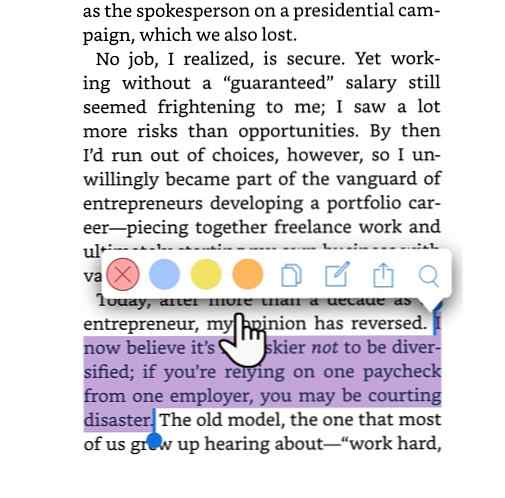
- Im Gegensatz zum Kindle Paperwhite ist dies möglich wähle eine Farbe für das Highlight. Sie können auch auf klicken Kopieren Symbol oder tippen Sie auf Anmerkungen Symbol, um dem kommentierten Text eigene Gedanken hinzuzufügen. Denken Sie daran, auf die Schaltfläche zu tippen sparen Taste nach Eingabe Ihrer Notiz.
Alle Notizen und Highlights können in der App und auch auf Ihrer Amazon Kindle-Kontoseite angezeigt werden.
Anmerkungen in iBooks
Der standardmäßige E-Book-Reader von Apple bietet Ihnen eines der saubersten Leseerlebnisse auf seinen Geräten. Das Annotieren von Text ähnelt den Kindle-Apps mit einem geringfügigen Unterschied. Sie können eine andere Farbe für die Highlights auswählen und Notizen hinzufügen. Aber es erlaubt Ihnen auch Text unterstreichen.
- Öffnen Sie ein Buch mit der iBooks-App auf Mac, iPhone oder iPad.
- Markieren Sie das Wort, den Satz oder den Absatz, indem Sie Ihre Finger darüber ziehen, um es auszuwählen.
- Tippen Sie auf die Auswahl, um die Anmerkungssymbolleiste anzuzeigen. Wählen Sie eine Farbe für die Hervorhebung oder verwenden Sie die Unterstreichung. Sie können auch auf das Notizsymbol tippen, um der Auswahl eine Haftnotiz hinzuzufügen.
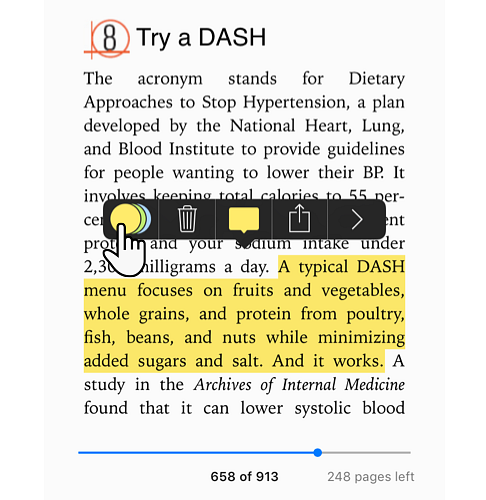
- Überprüfen Sie alle Notizen und Highlights auf einem iOS-Gerät, indem Sie auf das Menüsymbol (drei horizontale Balken oben links) und dann auf die Schaltfläche tippen Anmerkungen Tab. Die macOS iBooks App verfügt über eine spezielle Notes-Schaltfläche.
Spitze: Verwenden Sie die verschiedenen Farben, um Ihre Anmerkungen farblich hervorzuheben. Zum Beispiel kann eine rosa Markierung verwendet werden, um einen Zweifel oder eine Abfrage anzuzeigen, wohingegen eine grüne Markierung für eine Idee sein kann, zu der Sie eine Verbindung herstellen.
Google Play Books
Sie können ein Buch mit Ihrem Computer oder der Play Books-App für Google Play Books hervorheben und hinzufügen. Die Methode ähnelt wiederum der iBooks-App.
So kommentieren Sie ein PDF-Dokument
Die gute Nachricht ist, dass das Hauptaugenmerk auf dem Kommentieren von PDF-Dokumenten liegt, da dies das am häufigsten verwendete Format ist. Anmerkung ist auch ein Standardfunktionssatz allgemeiner Tools, die sowohl unter Windows als auch unter macOS zu finden sind. Schauen wir uns an, was eingebaut ist.
PDF unter Windows 10 kommentieren
Microsoft Edge war der erste Browser, der PDF-Anmerkungen nativ zuließ. Das Windows 10 Fall Creators Update brachte eine PDF-Anmerkung mit Highlights und Notizen. Das Inking Mit einem weiteren wichtigen Werkzeug können Sie PDFs, Websites und sogar EPUBs kommentieren. Auf Touchscreens funktioniert das Einfärben jedoch besser.
- Klicken Sie mit der rechten Maustaste auf ein PDF-Dokument und wählen Sie aus Öffnen Sie mit> Microsoft Edge.
- Markieren Sie den Text, um das Anmerkungsmenü mit vier Optionen anzuzeigen. Wählen Sie die Farbe für den Textmarker, fügen Sie eine Notiz hinzu, kopieren Sie den Text oder klicken Sie auf die Schaltfläche Cortana, um ein Flyout zu öffnen, um das Wort oder den Text zu durchsuchen.
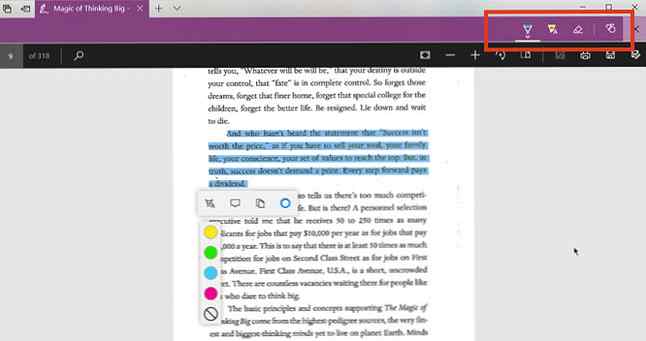
- Um die Inking Optionen klicken Sie im Menü auf die Schaltfläche "Notizen hinzufügen" (links von der Share-Schaltfläche). Wählen Sie den Kugelschreiber, den Textmarker, den Radiergummi oder das Touch Writing-Werkzeug, um die PDF-Datei zu markieren. Wählen Sie die Farbe aus der Palette, die unter dem Kugelschreibersymbol verfügbar ist.
Die Anmerkungsfunktion ist nur ein weiterer Grund für die Verwendung des Edge-Browsers. 10 Gründe, warum Sie Microsoft Edge jetzt verwenden sollten. 10 Gründe, warum Sie Microsoft Edge verwenden sollten. Microsoft Edge markiert jetzt einen vollständigen Bruch mit dem Markennamen von Internet Explorer, wodurch eine 20-jährige alter Stammbaum dabei. Deshalb sollten Sie es verwenden. Lesen Sie mehr als sekundären Browser auf Ihrem Computer.
Kommentieren Sie eine PDF auf dem Mac
Die Preview-App auf Ihrem macOS ist eines der unterschätzten Tools. Das Markup-Menü in der Vorschau ist eine der nützlichsten Funktionen. Sie können damit Informationen für sich selbst hinterlassen oder Änderungen an einem PDF-Dokument während der Zusammenarbeit vorschlagen.
- Gehe zu Ansicht> Markup-Symbolleiste anzeigen oder klicken Sie auf das Symbol (Skizzenstift) oben rechts.
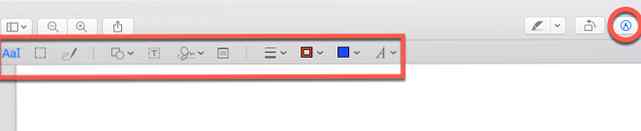
- Verwenden Sie die Auswahl- und Markierungswerkzeuge, um die PDF-Datei mit Anmerkungen zu versehen. Sie können Text eingeben, skizzieren, zeichnen, Formen verwenden, Notizen hinzufügen, signieren und das Format für alle ändern.
- Klicken Erledigt Nachdem Sie die PDF-Datei fertig markiert haben.
Die Vorschau-App bietet alle Glocken und Trillerpfeifen. Sie können sogar PDF-Dokumente erstellen, zusammenführen und teilen. PDF-Dokumente auf einem Mac erstellen, zusammenführen, aufteilen und kennzeichnen PDF-Dokumente auf einem Mac erstellen, zusammenführen, aufteilen und kennzeichnen Zahlen Sie nicht für PDF-Software! Sie können Dokumente konvertieren, PDFs zusammenführen oder aufteilen und Formulare kostenlos kommentieren und signieren. Lesen Sie mehr dazu.
Wie man ein Bild kommentiert
Werkzeuge zur Bildanmerkung sind ein Dutzend im Web. Deshalb werden wir sie hier nicht ausführlich behandeln. Mit jedem guten Screenshot-Tool können Sie das Bild kommentieren. Sie können zurück zu gehen Apple Preview auf macOS und Malen Sie unter Windows.
Hier sind ein paar andere Werte, die Sie ausprobieren können:
- Canva (Web)
- IrfanView (Windows)
- Droplr (Mac)
- Bildschirmmaster (Android)
- Annotierbar (iOS)
Und vergessen Sie nicht, zwei der besten kostenlosen All-in-One-Tools zu verwenden, mit denen Sie Bilder und Dokumente mühelos kommentieren können: Google Drive Einfache Zusammenarbeit bei Google Drive mit Online Annotation Einfache Zusammenarbeit bei Google Drive mit Online Annotation Es gibt Spezielle Anmerkungs-Web-Apps, die in Google Drive integriert sind und die Kommunikation mit anderen über Ihr Dokument erleichtern. Wir betrachten die besten Anmerkungswerkzeuge für Google Drive. Lesen Sie mehr und Evernote.
So kommentieren Sie eine Website
Wir lesen meistens im Web. Mithilfe eines Anmerkungswerkzeugs können Sie dem, was Sie lesen, Kontext hinzufügen. Mit Microsoft Edge und seinem Markup-Toolkit können Sie auch auf Webseiten Notizen schreiben, zeichnen und hervorheben. Es besteht jedoch eine gute Chance, dass Sie in Google Chrome die meiste Zeit browsen. Der Browser verfügt nicht über native Anmerkungsfähigkeiten, aber es gibt genügend Erweiterungen, um die Lücke zu füllen.
Hier sind einige der besten Erweiterungen, um Websites zu kommentieren.
- Liner
- Beanote
- Annotary
- Hypothese
- Diigo Web Collector
- Toller Screenshot
- Nimbus Capture
- qSnap
Spitze: Wenn Sie Firefox verwenden, werfen Sie einen Blick auf Firefox-Screenshots von Mozilla, die über grundlegende Anmerkungen mit ihren Bildschirmaufnahmen verfügt.
Anmerkungen in einer Nussschale: Markieren, behalten und zurückrufen
Es reicht nicht aus, nur alles zu kommentieren - Sie müssen es auf die richtige Weise tun, um optimale Ergebnisse zu erzielen.
Die Wissenschaft empfiehlt dringend, auf dem Computer keine Notizen zu machen. Verwenden Sie stattdessen die Langhand. Selbst dann können Anmerkungen die ersten Schritte für Sie erledigen, wenn Sie die Informationen sammeln. Übergeben Sie sie dann Ihren eigenen verarbeitenden und analytischen Gehirnzellen.
Zum Beispiel verwende ich Anmerkungswerkzeuge, um die Geschwindigkeit meiner eigenen Vergesslichkeit zu verlangsamen. Wie man leicht alle Life-Hack-Tipps, die Sie gelesen haben, organisiert und sich daran erinnert, wie man sich leicht an alle Life-Hack-Tipps hält, die Sie lesen Sie. Das sind schlechte Nachrichten für die endlosen Worte der Weisheit, die wir täglich lesen. Die gute Nachricht ist, dass Vergesslichkeit besiegt werden kann. Weiterlesen . Das Internet kann uns mit Informationen überfluten, aber es gibt uns auch die Werkzeuge, um es intelligent zu verwalten.
.